 Neke su ideje toliko jednostavne da se možete zapitati zašto netko prije toga nije razmišljao; posebno Google koji ima YouTube pod svojim velikim kišobranom. Ideja o kojoj ovdje govorim odnosi se na pravljenje bilješki tijekom gledanja videa. Svatko tko je odradio internetski edukativni tečaj s video predavanjima ili, recimo, uzeo je pomoć u video priručniku, jamči za vrijednost bilješki tijekom gledanja videozapisa.
Neke su ideje toliko jednostavne da se možete zapitati zašto netko prije toga nije razmišljao; posebno Google koji ima YouTube pod svojim velikim kišobranom. Ideja o kojoj ovdje govorim odnosi se na pravljenje bilješki tijekom gledanja videa. Svatko tko je odradio internetski edukativni tečaj s video predavanjima ili, recimo, uzeo je pomoć u video priručniku, jamči za vrijednost bilješki tijekom gledanja videozapisa.
Čudno, čini se da na vidiku nema bešavnih rješenja. Napomena za uzimanje aplikacija je desetak, ali pokušajte napraviti jedan posao dok gledate videozapis i tako ćete izgorjeti svoje tipke prečaca Alt-Tab. Jedno izvedljivo rješenje je upotreba a aplikacija ljepljiva za radnu površinu Stickies - najbolji način za držanje ljepljivih bilješki na Windows računaluDrugi dan sam shvatila nešto što me oboje šokiralo i oduševilo. Čitavo razdoblje postojanja MakeUseOf-a, čini se da su njegovi autori propustili jednu aplikaciju, za koju svakodnevno smatram da je apsolutno neophodna ... Čitaj više
pored videozapisa i postavite ga na vrh prozora. Ili koristite jako podcijenjeno Microsoft OneNote 10 Awesome OneNote savjeta koje biste trebali koristiti cijelo vrijemeMicrosoft OneNote je podjednako dobar kao i Evernote. OneNote je digitalni ekvivalent veziva, što vam daje veću organizacijsku kontrolu. Pokazujemo vam učinkovite podešavanja bilješki koje ćete voljeti. Čitaj više . Ali to nije pametno rješenje. Ta oznaka pripada VideoNot.es.Napomena Uzimanje aplikacija s razlikom

VideoNotes je osmišljen kao besplatni obrazovni alat za mrežne polaznike koji puno svog učenja nauče na web stranicama kao što su YouTube, Coursera, Udacity, Khan Academy i EdX. Siguran sam, uskoro će biti dodano još. Francuski obrazovni startup UniShared stvorio platformu s idejom potaknutom zajedničkom razmjenom znanja. Postavimo VideoNotes na test i naučimo što ga čini prilično dobrim dodatkom vašem studijskom kompletu.
VideoNotes piggybacks na Google disku poput integrirana aplikacija Google pogon Maksimalno iskorištavanje Google diska s integriranim aplikacijamaGoogle pogon može se koristiti za sinkronizaciju datoteka između vaših računala, ali to je samo jedna od njegovih mnogih značajki. Google želi da Google Drive postane vaš novi tvrdi disk u oblaku, dostupan s bilo kojeg uređaja. Do... Čitaj više . Svaka bilješka koju izradite sprema se s pripadajućim URL-om videozapisa na vaš račun na Google disku. Možete se prijaviti u VideoNotes sa svojim Google računom. Kao što možete vidjeti na snimci zaslona u nastavku, sučelje je podijeljeno na lijevo i desno za videozapise, odnosno bilješke. Ako želite malo držanja kroz minimalne mogućnosti, kliknite na logotip imena na vrhu da biste započeli kratku interaktivnu turneju.

Kopiranje-lijepljenje URL-a videozapisa učitava videozapis i spremni ste za početak lekcije. VideoNotes vam pruža više pomoći u pronalaženju URL-a za svaki Coursera videozapis. Snimak zaslona u nastavku pokazuje da je video učitan i spreman za reprodukciju.

Kad se videozapis počne reproducirati, možete preusmjeriti pažnju na uređivač bilješki s desne strane i započeti bilježiti važne bodove za vaše učenje i pamćenje. Započnite imenovanjem bilješke tako da joj se možete kasnije obratiti kad se gomila gomila na Google disku.

VideoNotes jednostavno nije postavljanje linija bilješki dok se videozapis reproducira sa strane. Svaka bilješka koju snimite u uređivaču bilješki automatski se sinkronizira s videom. Dakle, možete kliknuti na određenu bilješku i video će preskočiti do te precizne točke na vremenskoj traci. Ovo je "pametno rješenje" za napomenuti o kojem sam već govorio.
Napomena Uzimanje prečaca
VideoNotes vam daje nekoliko prečaca koji vam omogućuju kontrolu nad uzimanjem bilješki:
- Možete reproducirati i zaustaviti reprodukciju videozapisa tipkom CTRL + razmaknica. Alternativno, koristite kontrole videoplayera.
- Možete uključiti ili isključiti sinkronizaciju (uključeno ili isključeno) CTRL + ALT + s. Alternativno; možete koristiti prekidač za isključivanje.
Sve se bilješke automatski spremaju na Google pogon i njima možete pristupiti iz izbornika File. Također im možete pristupiti izravno s Google diska.
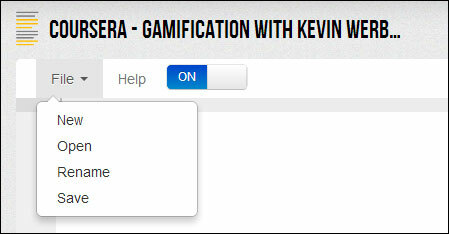
Suradnja s Google diskom
Ako imate grupu koja proučava zajednički videozapis, kolaborativna značajka Google diska može se iskoristiti do udarca. Bilješke ne moraju biti linearne. Svatko se može prijaviti za dodavanje točaka za raspravu u video tutorial. Učitelji mogu kreirati vlastite video tutorijale ili koristiti postojeće i objasniti ih točkama u uređivaču bilješki. Suradnja sa učenicima otvara lekcije dubljem razumijevanju i prisjećanju.
Nekoliko smetnji
Dobar je to početak kao platforma za uzimanje bilješki za učenje videozapisa. Ali VideoNotes nije savršen. Urednik bilježaka trenutno je barebones. Značajke oblikovanja teksta znatno bi poboljšale bilješke. Razgovori u stvarnom vremenu mogli bi vam omogućiti učenje usmjerenije na diskusiju. Postoje zaobilazna rješenja YouTube više društveno iskustvo Umorio sam od gledanja videozapisa? Evo tri najbolja načina za gledanje YouTubea s prijateljima.Jeste li netko tko voli sjediti sam i gledati sve te online videozapise. Druženje s nekim prijateljima, s kojima biste dijelili svoje misli i reakcije, mnogo je zabavnije. Postoji mnogo načina da ... Čitaj više . Hiperpovezanje bilješke s vanjskim resursom obilježje bih koje bih volio vidjeti primijeniti. Također, trenutno nema načina da dijelite svoje bilješke s drugima iz VideoNotesa. Morate se prijaviti na integrirani račun na Google disku i odatle dijeliti što je pomalo iritantno.
No, nova aplikacija može se oprostiti od bora posebno ako dobro radi jednostavnu stvar (i besplatna je). Ovdje je najjednostavnija stvar beleženje i spremanje ispisanih točaka na videozapisu. Ako za učenje koristite video tutorijale, tada je VideoNotes obavezno pokušati. Ali recite mi... kako bilježite bilješke dok gledate video? I kako se vaša metoda uspoređuje s VideoNotesom?
Saikat Basu je zamjenik urednika za internet, Windows i produktivnost. Nakon uklanjanja mraza MBA i deset godina duge marketinške karijere, sada strastveno pomaže drugima da poboljšaju svoje vještine pripovijedanja. Pazi na nestali zarez iz Oxforda i mrzi loše snimke zaslona. Ali ideje za fotografiju, Photoshop i Produktivnost umiruju mu dušu.
